Siin on kõik, mida peate oma Dev Home seadistamise kohta teadma.
- Microsoft on välja andnud arendajatele mõeldud uusima uuenduse Dev Home.
- Platvorm integreerib kõike, mida vajate, sealhulgas GitHubi.
- Samuti kasutab see oma salvestusseadet nimega Dev Drive ja te salvestate oma tööd sinna.
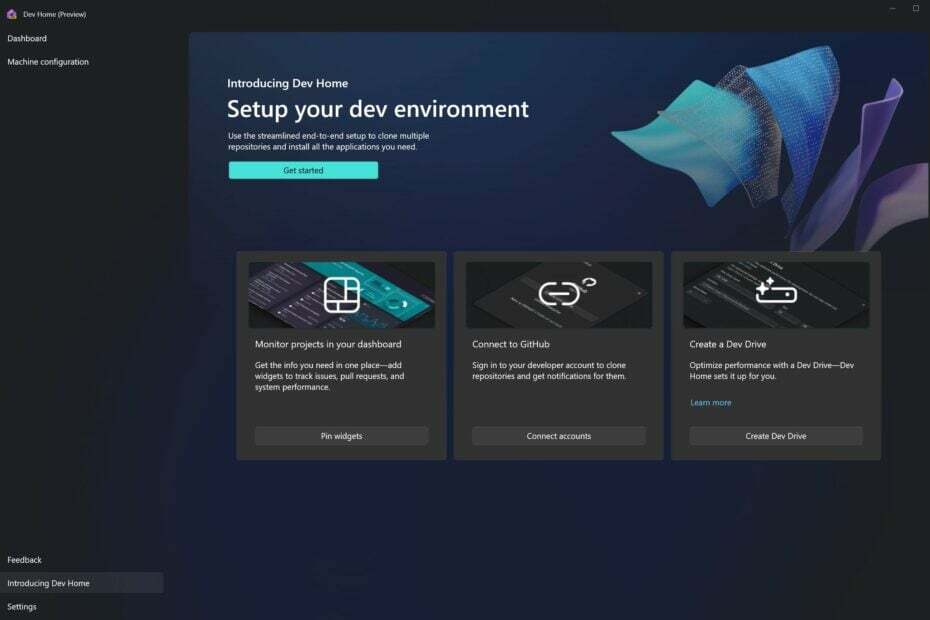
XINSTALLIMINE Klõpsates ALLALAADIMISE FAILIL
- Laadige alla Restoro PC Repair Tool mis on kaasas patenteeritud tehnoloogiatega (patent olemas siin).
- Klõpsake Alusta skannimist et leida Windowsi probleeme, mis võivad arvutiprobleeme põhjustada.
- Klõpsake Parandage kõik arvuti turvalisust ja jõudlust mõjutavate probleemide lahendamiseks.
- Restoro on alla laadinud 0 lugejad sel kuul.
See on suur nädal kõigile Microsofti austajatele. Microsoft Build 2023 konverents on tulnud suurte teadaannetega,
sealhulgas Windows Copilot, Microsofti kangasja Microsoft Dev Home.Mis on Microsoft Dev Home, võite küsida? See on Redmondis asuva tehnoloogiahiiglase uusim uuendus teie kui arendaja töövoo hõlbustamiseks.
Microsofti sõnul on Dev Home uus Windowsi juhtimiskeskus, mis võimaldab kohandatavate vidinate abil oma projekte armatuurlaual jälgida.
Selle abil saate seadistada ka oma arenduskeskkonna, laadides alla rakendusi, pakette või hoidlaid, et luua ühendus arendaja tööriistadega (nt GitHub). Lisaks saate luua a Dev Drive et hoida kõike ühes kohas.
Teisisõnu, Dev Home muudab teie jaoks palju lihtsamaks kõikjal töötamise ja selle, et kõik on teie käeulatuses.
Saate selle hõlpsalt alla laadida ja arvutisse installida, ja praegu on see saadaval ainult eelvaateks, kuid Microsoft avaldab lähinädalatel täielikult Devs Home'i.
Siit saate teada, kuidas kasutada Windowsi arenduskeskkonnas Dev Home'i
- Esimesed asjad kõigepealt, Dev Drive'i seadistamine.
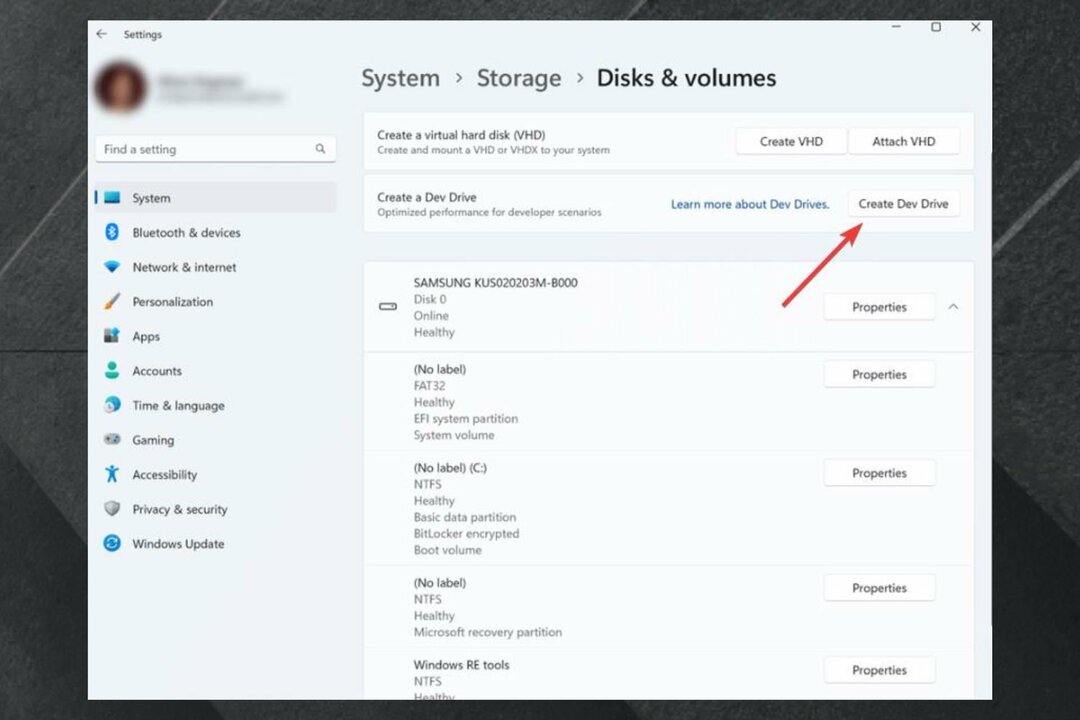
Nagu me varem ütlesime, kasutate Dev Drive'i, et salvestada sellele kogu oma töö. Pärast selle seadistamist peate minema oma arendaja avalehele.
- Logige sisse oma Dev Home konto.
- Kui olete kohal, minge aadressile Masina konfiguratsioon.
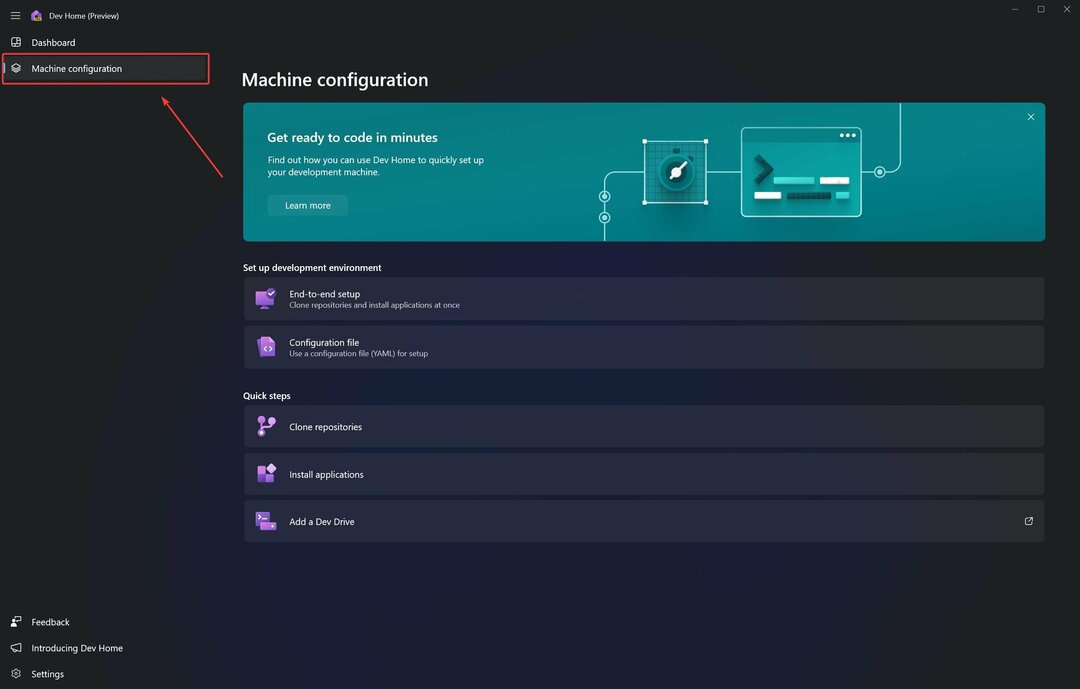
- Siin näete mitut valikut, mille saate valida.
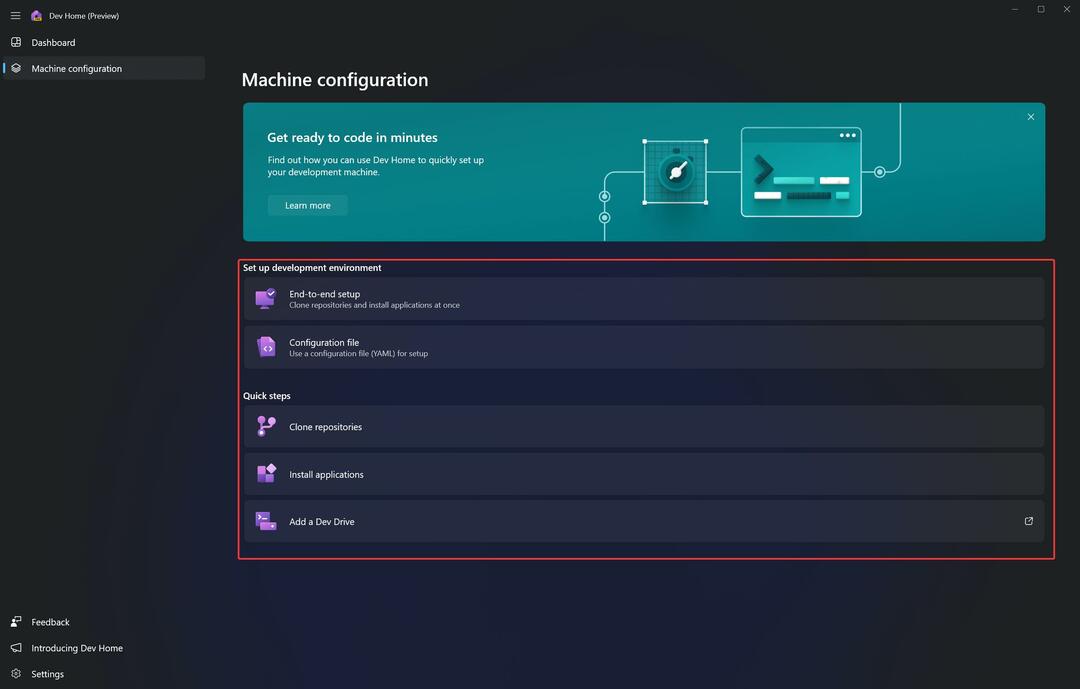
- Valige oma valikud. Need on iseenesestmõistetavad, kuid Microsoftil on juhend, mis teile neid selgitab.
Teisisõnu valmistab masina konfiguratsioon põhimõtteliselt teie süsteemi Dev Home jaoks valmis. Teid juhendatakse samm-sammult iga valitud valiku osas.
Oluline on võtta aega, sest tegelikult saate oma GitHubi profiili siin ühendada ja hoidla on siin saadaval, et seda igal ajal juurde pääseda.
GitHubi hoidla ühendamiseks ja juurdepääsemiseks peate selle kloonima oma arendusdraivi, mille just varem seadistasite.
Masina konfiguratsioon võimaldab teil seda teha, valides Klooni hoidlad.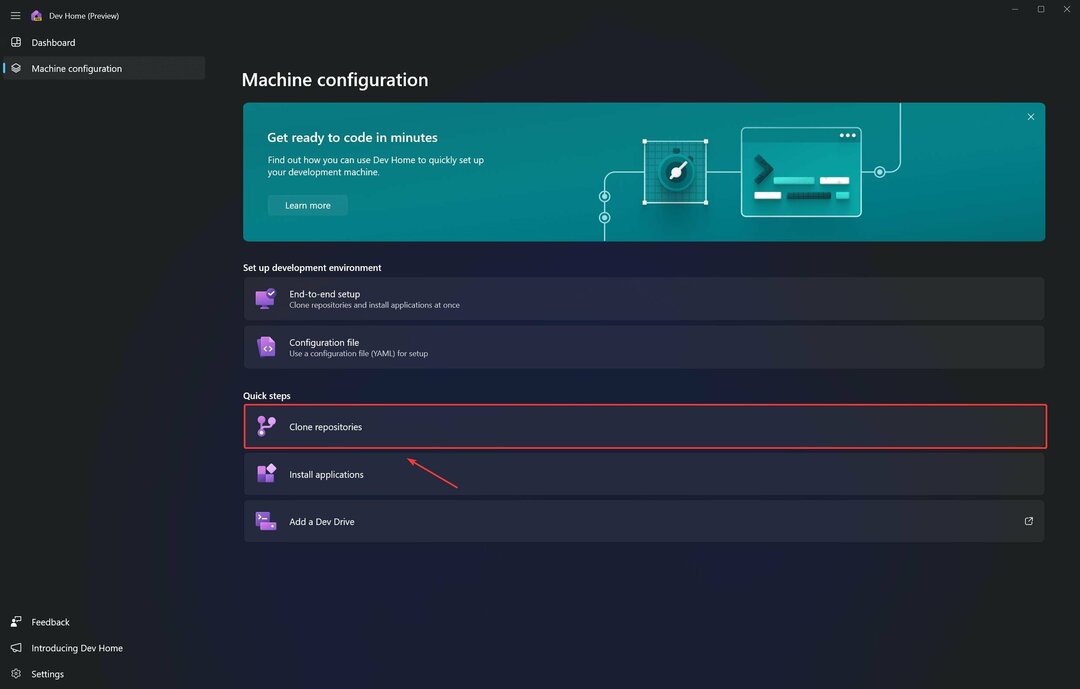
Minge jaotisse Sirvi ja valige hoidla klooni salvestusüksuseks Dev Drive.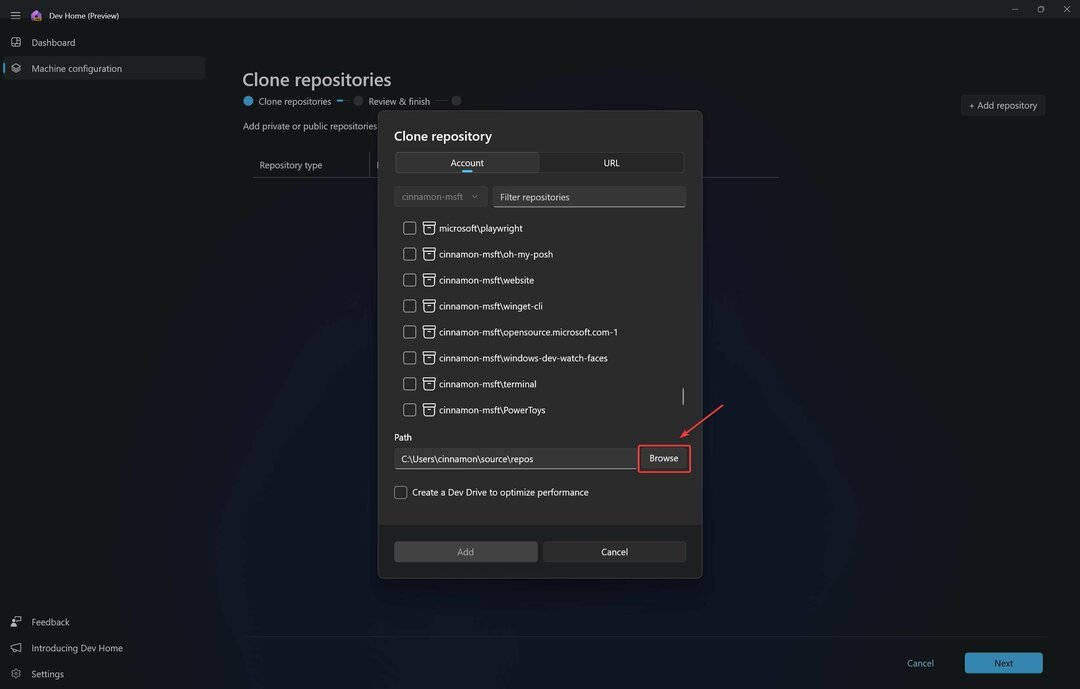
- Sinult Armatuurlaud, minema Kinnitage vidinad.
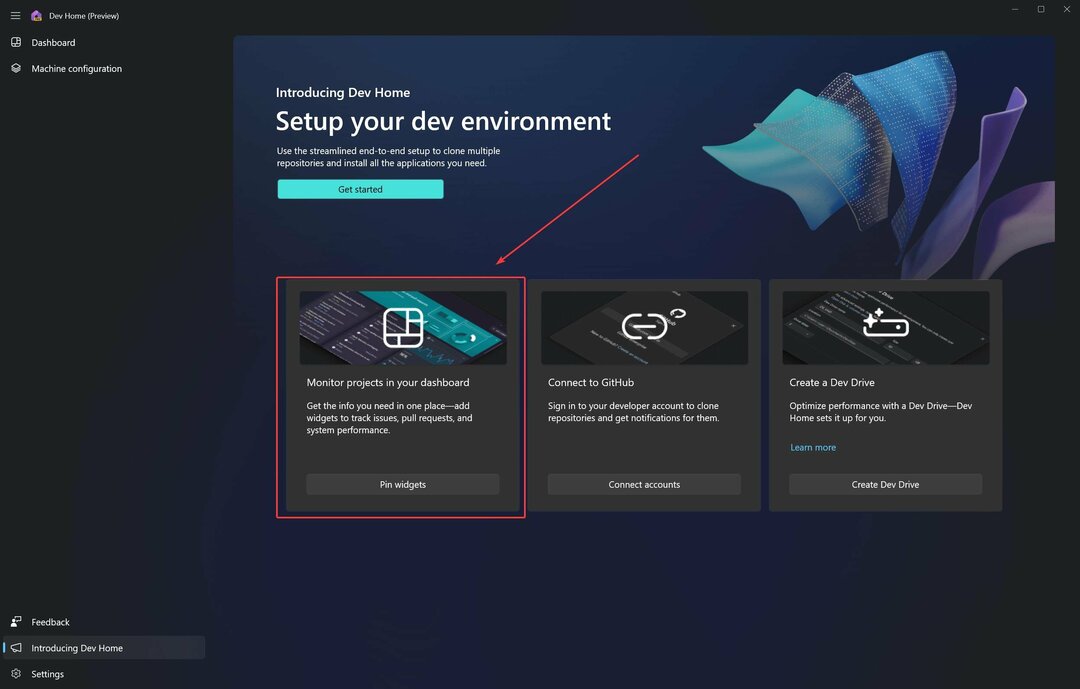
- Kliki Lisa vidinad ja avaneb aken.
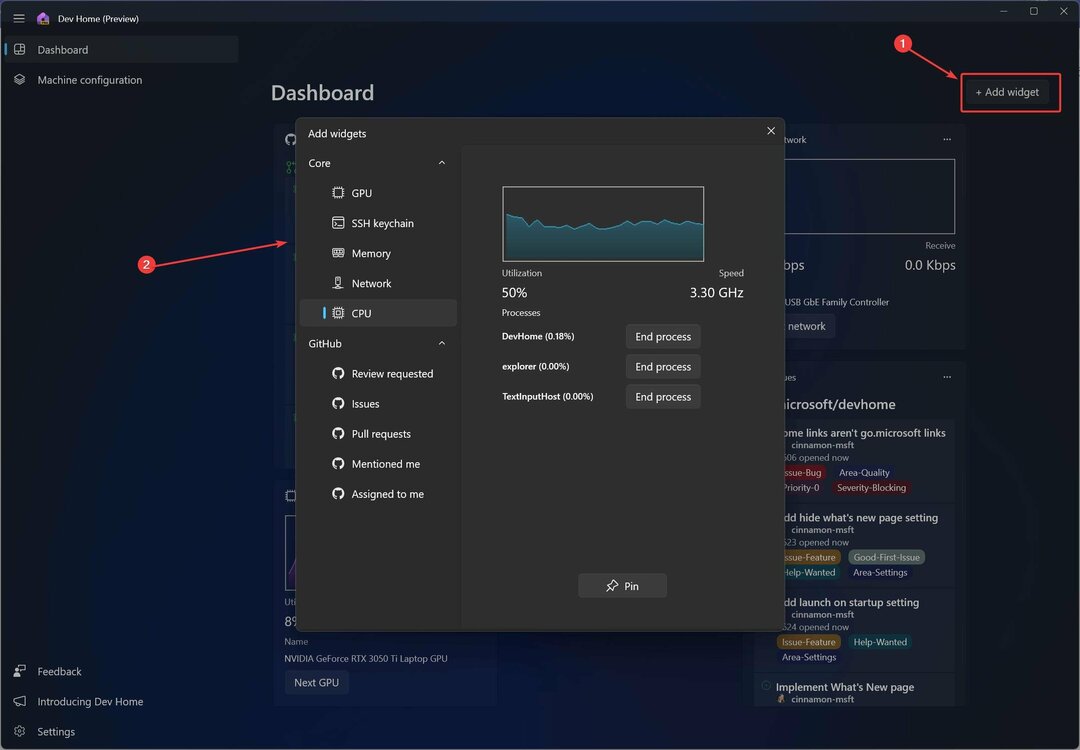
- Siin saate valida oma vidinad.
Seal on süsteemividinad ja saate hõlpsalt jälgida oma arvuti kõiki detaile, sealhulgas protsessori ja GPU kasutamist.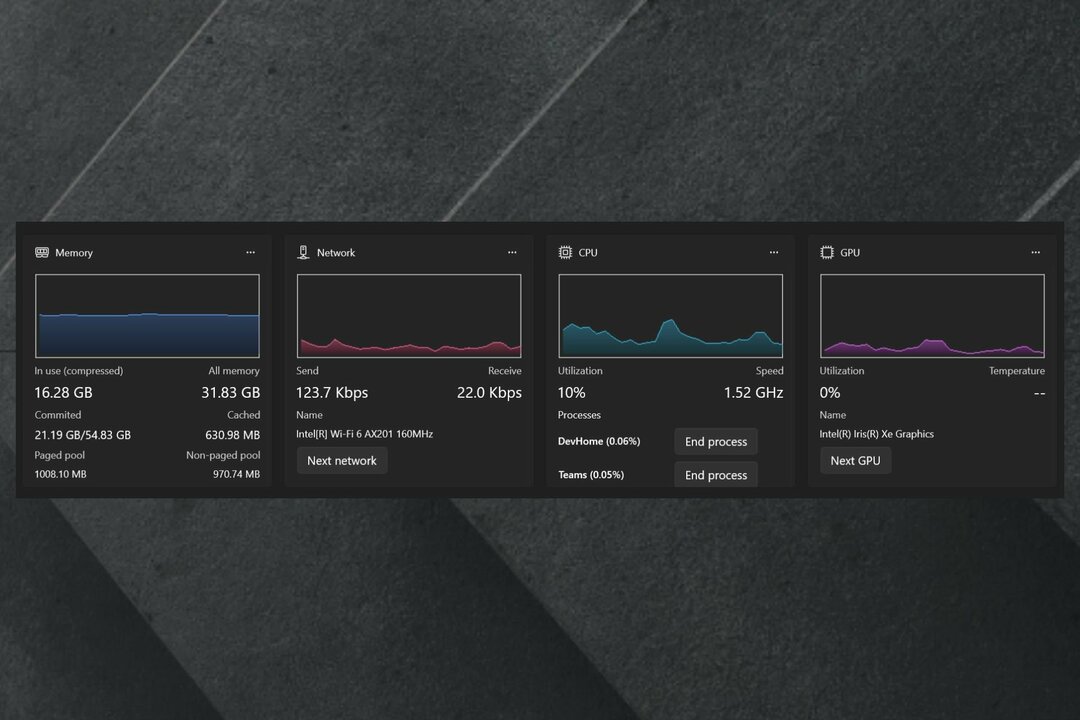
Samuti on GitHubi vidinad, mida saate oma Dev Home armatuurlaual kasutada.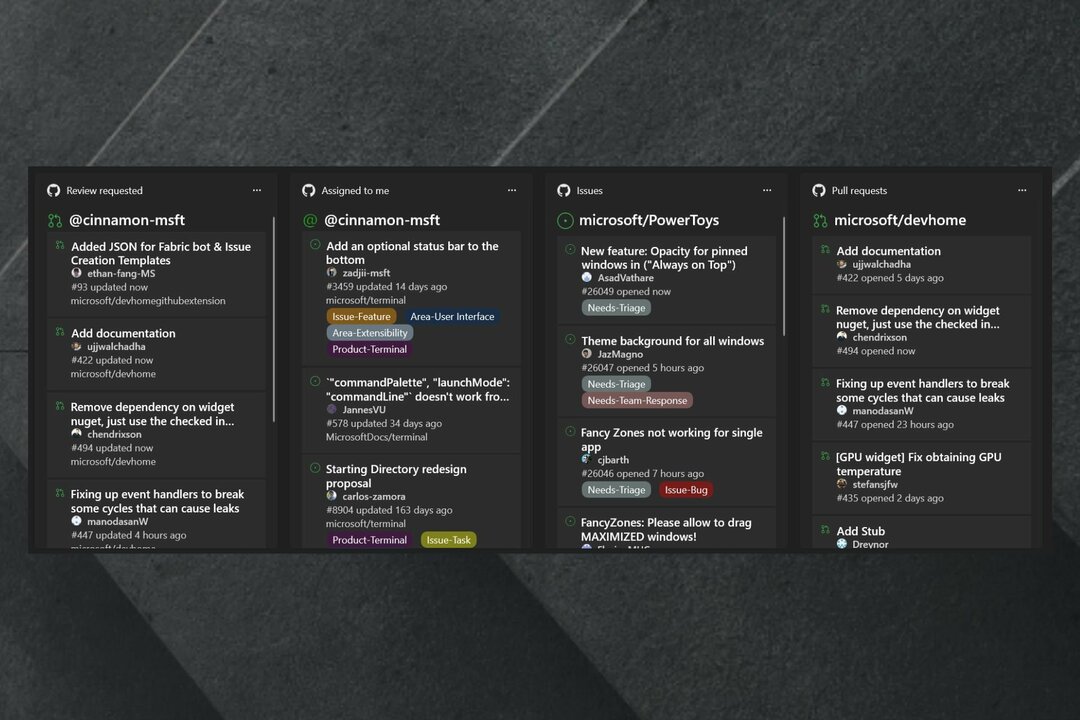
Üldiselt seadistate Windowsis oma arenduskeskkonna nii. Platvormi kasutamine tundub väga lihtne, eriti kui olete arendaja.
Kas proovite seda? Kas see tundub teile põnev? Andke meile teada allpool olevas kommentaaride jaotises.
Kas teil on endiselt probleeme?
SPONSEERITUD
Kui ülaltoodud soovitused ei ole teie probleemi lahendanud, võib teie arvutis esineda tõsisemaid Windowsi probleeme. Soovitame valida kõik-ühes lahenduse nagu Fortect probleemide tõhusaks lahendamiseks. Pärast installimist klõpsake lihtsalt nuppu Vaata ja paranda nuppu ja seejärel vajutage Alusta remonti.

![Kas ma peaksin Windows 11-s mälu terviklikkuse sisse lülitama? [Me vastame]](/f/1f29cf4b418baf875bd9b189aa56d399.png?width=300&height=460)
![Draiverit ei saa sellele seadmele laadida [LAHENDATUD]](/f/050f8d1db3afe981b638da52bb558279.png?width=300&height=460)